

作者: Adela D. Louie, 最近更新: September 2, 2022
當您嘗試將Mac設備升級到macOS 10.13 High Sierra時,您將會注意到有“容器中的其他卷宗“在您的存儲部分和”其他卷“類別中,它位於Mac設備的”磁盤工具“中。
現在,我們很多人都非常喜歡使用我們的Mac。 特別是如果我們正在工作,我們需要為某個演示文稿完成一些文檔。 或者你還在學習,你需要為學校完成一些紙質作品。
而且由於使用Mac是我們的日常生活,因此您更有可能收到“你的磁盤幾乎已滿“。 這是因為容器中的其他卷具有大量的Mac存儲空間。 我們說“很多”的意思是你的Mac設備上佔用了數百GB。
其他一些用戶注意到容器中的其他卷變得越來越大,缺點是他們不知道容器中的這些其他卷是什麼意思。 這就是為什麼他們不知道該怎麼做或者他們需要從Mac中刪除它們以便擺脫這個的原因之一?
在本文中,我們將展示容器中其他卷的含義,同時講述如何在Mac上管理和刪除它。
部分1:容器中的其他卷意味著什麼?部分2:防止容器中的其他卷充滿部分3:在Mac的存儲中刪除容器中的其他卷部分4:結論
人們也讀如何修復iPhone警報沒有關閉 如何修復iPhone警報不起作用電源按鈕不起作用:如何重新啟動LG G5
截至AFP,Apple已經向新的macOS High Sierra版本發布了一個新的文件系統。 這是一個容器,據說就像文件系統中的分區一樣。 Mac上的特定磁盤帶有幾個容器和一個虛擬附帶幾個容器的容器。 這些也佔據了存儲空間。
macOS標準啟動APFS容器的一些示例如下。

那麼, 容器中其他卷的含義是APFS中的預引導,VM和恢復。 其他卷已被稱為無法從您的Mac中刪除。 這是因為這些是Mac所需的文件,因為它能夠像以前一樣運行。
由於我們現在知道容器中其他卷的含義,它仍然不意味著我們可以輕鬆地在Mac上刪除它們。 我們的Mac上沒有機會擺脫容器中的其他卷,因為這些是Mac運行所需的文件。
但另一方面,我們有辦法防止容器中的其他卷增長。 這樣,您將能夠減少其他卷佔用的空間。
正如我們之前所說,我們無法完全擺脫Mac上容器中的其他卷。 但是,我們可以做點什麼 防止它變滿 並為您清理一些存儲空間。
你可以使用 FoneDog PowerMyMac 。有了它,您能夠擺脫那些系統垃圾,比如您的 緩存,您的iPhoto垃圾,類似的照片,垃圾郵件,清理您的垃圾桶,您的iTunes垃圾,您的大文件和舊文件。 您還可以使用這個功能強大的應用程序找到您擁有的所有重複文件,如照片,視頻和文檔。
FoneDog PowerMyMac 能夠幫助您為Mac上的存儲空間騰出更多空間,並防止您收到“磁盤幾乎已滿”的警告。 為了能夠做到這一點,這裡有一個簡單的示例,說明如何清理Mac並防止容器中的其他卷變滿。
安裝 FoneDog PowerMyMac 在Mac上,繼續點擊應用程序並在Mac上運行它。 一旦你在應用程序的主頁面上,你就可以查看默認情況下你的Mac的系統狀況 。
仍然,在主頁上 FoneDog PowerMyMac,您將看到三種不同的選項供您選擇。 它位於屏幕頂部。 從那裡開始,只需點擊 清潔器 即可。

清潔頁面上, FoneDog PowerMyMac 提供了幾個功能。 您可以在屏幕上選擇任何這些功能,但如果要清理Mac上的所有緩存,則可以先點擊 系統垃圾。
選擇功能後,應用程序將要求您在Mac上進行掃描。 您只需點擊按鈕即可 瀏覽 然後過程將開始。 所以只需等待掃描過程完成。
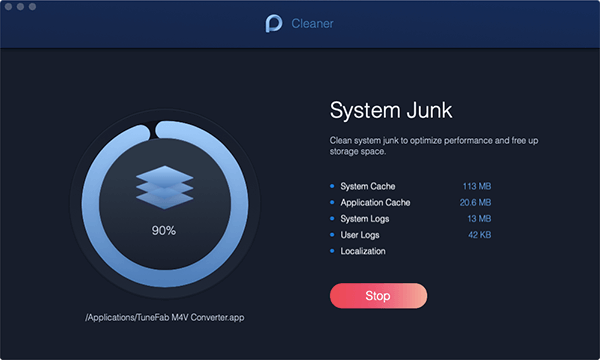
掃描過程完成後,您現在需要做的就是點擊 查看產品 按鈕。 這樣,您就可以看到掃描過程的結果。 然後在屏幕的左側,您可以清理各種類別的緩存。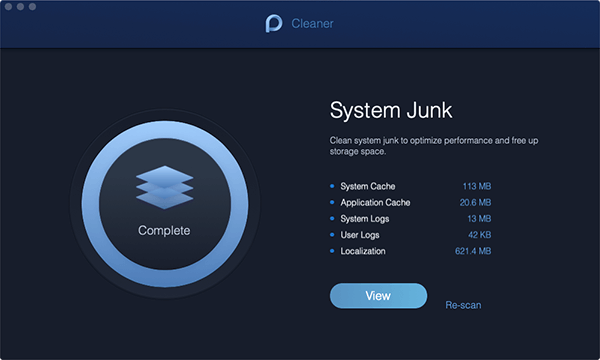
在屏幕左側的類別列表中,繼續並選擇要清理的類別。 你可以選擇 系統緩存, 申請, 本土化, 用戶日誌和 系統日誌。
如果您單擊其中一個類別,則其中包含的文件將顯示在屏幕的右側。 從您看到的那些文件中,繼續通過單擊它們來標記要刪除的文件。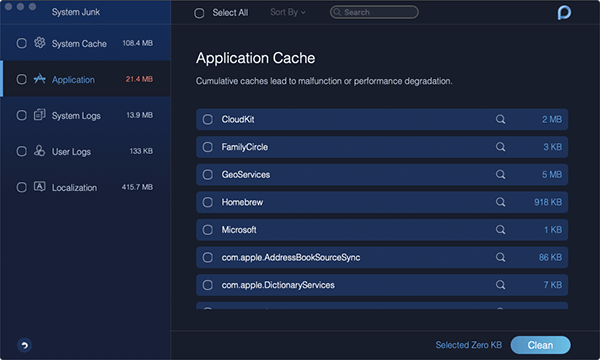
選擇要從Mac中刪除的所有文件後,然後單擊 清潔 按鈕(位於屏幕的右下角)。 然後,屏幕上也會顯示確認消息。 從那條消息開始,繼續點擊 確認 按鈕,清潔過程將開始。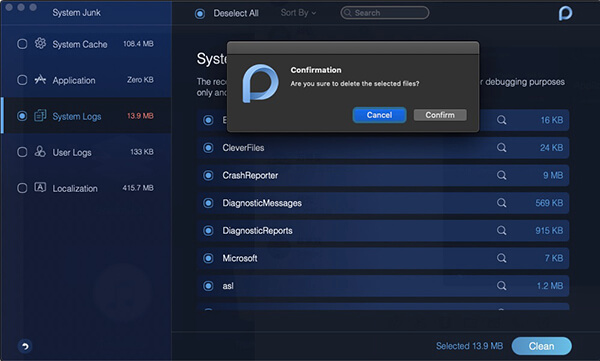
就是這樣! 您可以刪除Mac上的所有緩存。 除此之外,您還可以選擇清潔模塊下的其他功能。 這樣,您就可以防止容器中的其他卷變滿。
一些用戶表示希望能夠從其他容器中重新獲得存儲空間。 我們希望其中一種解決方案對您有所幫助。
您的Mac上可能有一些可疑的應用程序佔用了Mac上的空間。 那麼在這種情況下,你需要 擺脫Mac上的那些可疑應用程序。
因此,您需要做的第一件事就是繼續進入 活動監視器 然後去 內存選項卡。 從那裡,您將能夠看到任何可能找到正在佔用存儲空間的應用程序的進程。 因此,一旦您看到一個巨大的進程佔用Mac的存儲空間,那麼您必須結束這個過程。
之後,您可以繼續進行,只需檢查容器中的其他卷是否能夠為您提供存儲空間。 然後,繼續簡單地卸載在Mac設備上佔用更多空間的應用程序。 但您必須記住,當您嘗試在Mac上卸載某個應用程序時,您必須確保您還能夠刪除與該應用程序關聯的所有文件。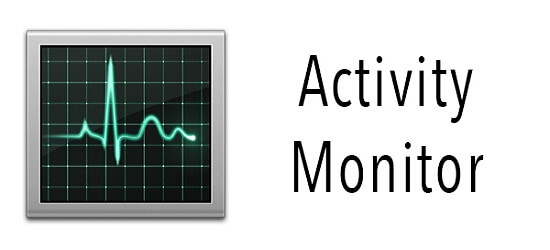
除了卸載佔用Mac的巨大空間的應用程序外,您還可以嘗試創建一個新帳戶。 一旦您這樣做了,您可以繼續使用這個新帳戶登錄你的Mac設備。一旦您創建了一個新帳戶,那麼容器中的其他卷將減少它正在佔據的空間。
因此,為了能夠為您的Mac創建一個新帳戶,以下是您需要遵循的步驟。
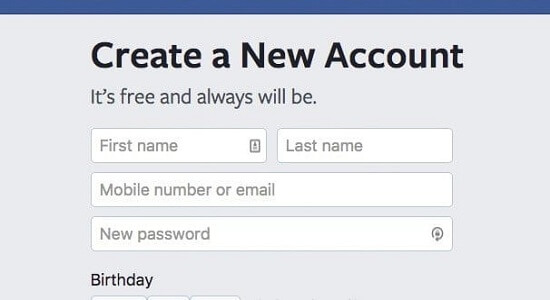
一旦您完成了我們上面顯示的方法,請繼續並在Mac上登錄您的新帳戶。 然後,只需檢查容器中的其他卷。
如您所見,Mac中的其他卷很容易找到。 現在您已經知道如何查看容器中的其他卷,是時候讓您能夠做一些事情來防止Mac的磁盤變得遲鈍。
有了這個,我們已經為您提供了最好的方法來防止容器中的其他卷空間不足。 為了讓您的生活更輕鬆,您可以利用 FoneDog PowerMyMac ,只需點擊一下即可清理您不再需要的所有文件。
藉助於 FoneDog PowerMyMac,你能夠清理你的Mac。 因此,您將能夠防止容器中的其他卷變滿,因為您無法從Mac中完全刪除容器中的其他卷。 因此,這是讓您的Mac保持更好運行並同時獲得更多存儲空間的一種方式。
發表評論
留言
/
有趣無聊
/
簡單難
謝謝! 這是您的選擇:
Excellent
評分: 4.7 / 5 (基於 83 個評論)